CentOS7 下的 TomCat
环境准备
环境准备:Xshell、Xftp(Ps:附加一个Xftp、Xshell的官方免费申请链接,但是不能用于商业化 单击此处跳转 )
一、TomCat 的安装
首先,配置jdk jdk配置过程跳转
并且,创建存放tomcat的目录并跳转到目录下(个人习惯存放在/usr/local/tomcat)代码如下:
mkdir /usr/local/tomcat
cd /usr/local/tomcat
接着,下载tomcat的资源包
1、搜索tomcat,选择下图的连接进入tomcat官网
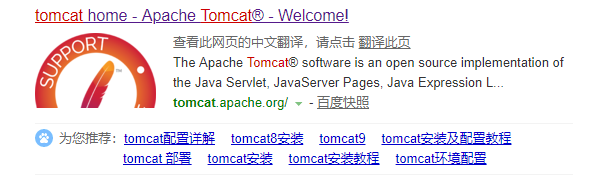
进入后在官网的左侧目录中有Download一栏,点击想要下载的版本就可以跳转到下载页面。(接下来的安装以tomcat8.5为例)
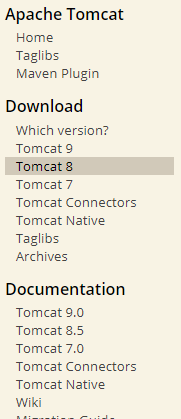
选择过后跳转到如下页面:
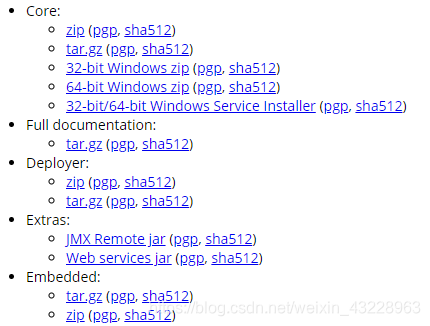
在这里选择Core(核心)下面的tar.gz格式的文件进行下载,下载的方式个人知道两种。
第一种
右击Core下的tar.gz,选择复制链接。在centos中通过wget指令直接从网上下载到已经跳转到的/usr/local/tomcat目录下。代码如下:
wget http://mirrors.tuna.tsinghua.edu.cn/apache/tomcat/tomcat-8/v8.5.40/bin/apache-tomcat-8.5.40.tar.gz
第二种
单机Core下的tar.gz进行下载,将下载好的tomcat的压缩包通过Xftp上传到centos,如下图所示:
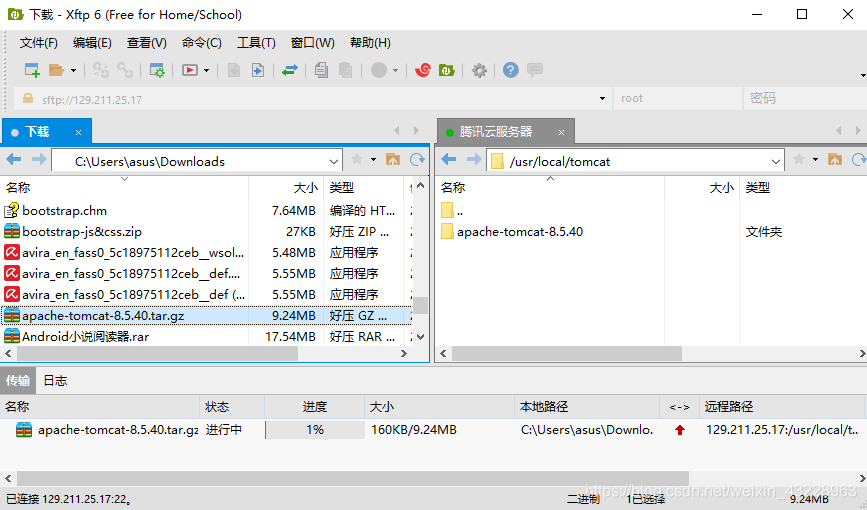
在通过wget下载完成或者通过Xftp上传完成后回到Xshell控制台使用如下代码('apache-tomcat-8.5.40’为下载后的包名),对下载后的压缩包进行解压。
tar -zxvf apache-tomcat-8.5.40
解压完成后tomcat就安装完成了。
二、TomCat 的启动与关闭
在解压完成的tomcat文件夹的bin目录下有两个执行脚本 ‘startup.sh’ 和 ‘shutdown.sh’ 分别是启动tomcat和关闭tomcat。

代码如下:
//注意在前面加一个空格再输入
./startup.sh //启动tomcat
./shutdown.sh//关闭tomcat
三、部署web工程
首先,需要将准备好的工程导出成war格式,如下图所示(以eclipse的工程为例):
右击准备导出的工程选择导出,如下图所示:
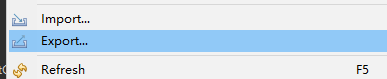
接着搜索war格式

最后选择路径开始导出
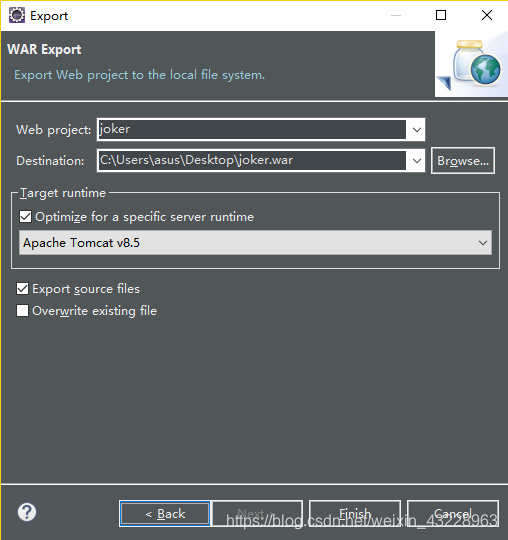
导出完成后将保存好的war包通过Xftp上传到解压好的tomcat文件夹下的webapps目录下,如下图所示:
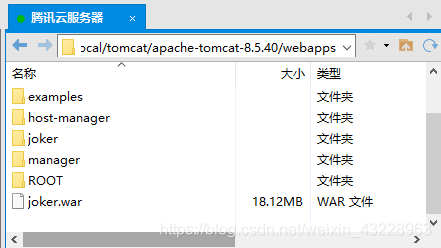
将tomcat关闭后再次开启就可以自动将工程包自动解压。开启与关闭的代码在第二章。
远程登陆部署好的web工程的方法如下:
公网ip/内网ip/localhost(本机) :8080/工程名(注意这里的工程名要与导出的war格式的工程包名字一样。
通常检测tomcat是否开启只需要如下代码:
公网ip/内网ip/localhost(本机) :8080
卸载TomCat
由于tomcat的安装只是将压缩包进行解压,因此,卸载的话只需要将原来解压出来的文件进行删除就行了。
删除代码如下('apache-tomcat-8.5.40/'为tomcat解压文件所在的完整路径):
rm -rf apache-tomcat-8.5.40/





















 9694
9694











 被折叠的 条评论
为什么被折叠?
被折叠的 条评论
为什么被折叠?








